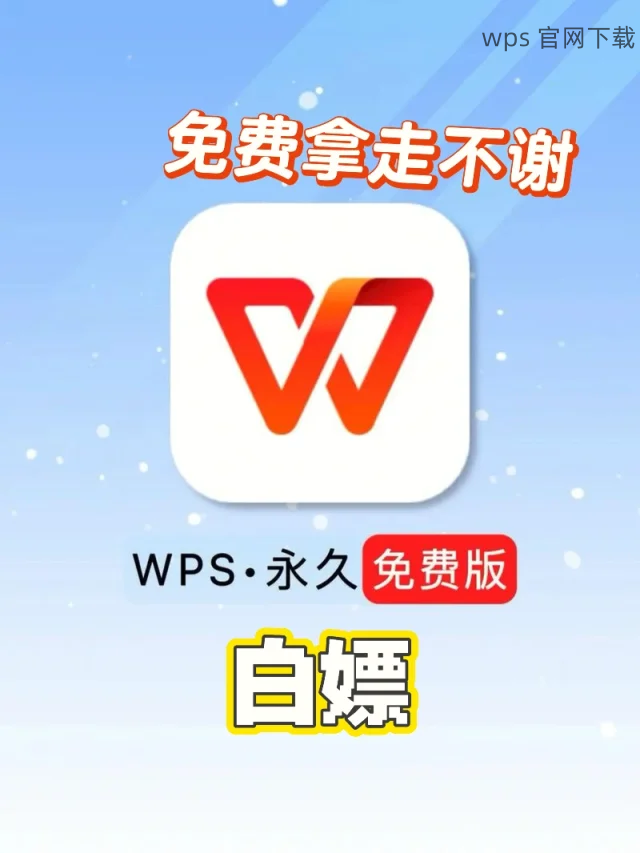在现代办公环境中,拥有一款好用的办公软件极为重要。对于 iPad Pro 用户来说,WPS 下载 是一个优秀的选择,既可处理文档、表格,还能轻松制作 PPT。了解如何在 iPad Pro 上下载 WPS Office,能够让你的工作效率提高。接下来,本文将详解下载的过程和相关注意事项。
在 iPad Pro 上可以下载 WPS 吗?
下载 WPS Office 需要哪些系统要求?
下载后如何安装和使用 WPS Office?
检查系统要求
在下载 WPS Office 之前,有必要确认你的 iPad Pro 是否满足系统要求。以下是进行检查的步骤:
打开 iPad Pro 的设置,找到“通用”选项。在这里,你可以查看你的 iOS 版本。WPS Office 通常需要 iOS 10 及以上版本。
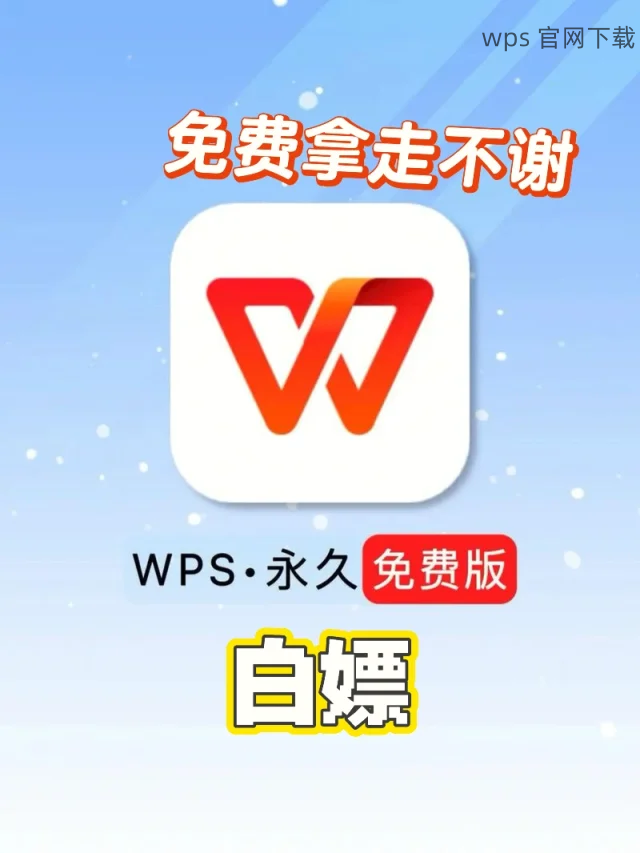
确保你的设备有足够的存储空间。WPS Office 的下载文件大小通常在 200 MB 左右,因此你保持至少 1GB 的可用存储。
如果你的 iPad 操作系统较旧,需更新到最新版本。可在“设置”中找到“软件更新”,按照提示完成更新。
在 App Store 中搜索 WPS Office
有了满足的系统要求,接下来可以通过以下方式在 App Store 中搜索 WPS Office:
打开 iPad Pro 上的 App Store,点击底部的“搜索”选项。输入“WPS Office”进行搜索,确保拼写准确。
搜索结果中找到标有“WPS Office”的应用程序,确认是正版应用。通常会有“开发者:金山办公”字样,可以点击进入应用详情页面。
在应用详情页面上,检查应用的评分和用户评论,以确保它满足你的需求。
下载并安装 WPS Office
确认找到正确应用后,接下来是下载和安装的过程:
点击“获取”按钮,随后会弹出一个确认下载的窗口。根据提示输入 Apple ID 密码或者使用指纹 / 面部识别验证。
下载完成后会自动安装,安装过程中你的 iPad Pro 可能会显示进度条,耐心等待即可。
安装完成后,App Store 中的“获取”按钮会变成“打开”,点击该按钮即可直接访问 WPS Office。
了解如何在 iPad Pro 上顺利下载 WPS Office,通过检查系统要求、在 App Store 中搜索下载以及安装步骤,你可以高效地完成下载。使用 WPS 中文下载 的过程中,若有任何问题,可随时参考相应的技术支持。希望通过本文的指导,能帮助你快速上手 WPS Office,提升工作和学习的效率。